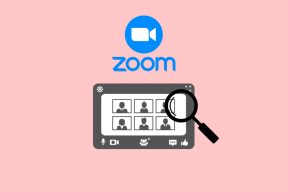IPhone और Android पर Netflix को Google होम से कैसे कनेक्ट करें
अनेक वस्तुओं का संग्रह / / June 03, 2023
Google होम ऐप आपको अपने Google खाते का उपयोग करके अपने सभी उपकरणों को नियंत्रित करने देता है। यह एक स्मार्ट स्पीकर, नेस्ट हब हो सकता है, वीडियो डोरबेल, एंड्रॉइड टीवी, और बहुत कुछ। आप Google होम ऐप का उपयोग करके अपने Google उपकरणों पर वीडियो देखने और संगीत या पॉडकास्ट सुनने के लिए सेवाओं का एक समूह लिंक कर सकते हैं।
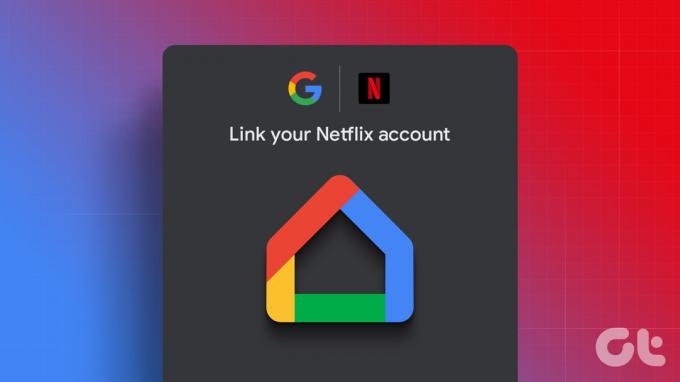
ऐसी ही एक सेवा जो लिंकिंग के लिए उपलब्ध है, वह है नेटफ्लिक्स टू गूगल होम। यह पोस्ट आपके नेटफ्लिक्स खाते को आपके आईफोन और एंड्रॉइड पर Google होम से लिंक करने के चरणों को साझा करेगी। बस सुनिश्चित करें कि आप अपने संबंधित डिवाइस पर Google होम ऐप के नवीनतम संस्करण का उपयोग करते हैं।
यदि आपके पास अपने Google खाते का उपयोग करने वाले कई उपकरण हैं, तो उन्हें मैन्युअल रूप से नियंत्रित करना कठिन है। नेटफ्लिक्स पर अपने पसंदीदा एपिसोड को देखने से पहले घर पर एक से अधिक टीवी होने और अलग-अलग रिमोट के बीच भ्रमित होने पर भी ऐसा ही होता है। अपने नेटफ्लिक्स खाते को Google होम से कनेक्ट करने से आप लिंक किए गए एंड्रॉइड टीवी पर नेटफ्लिक्स देखना शुरू करने के लिए बस वॉयस कमांड का उपयोग कर सकते हैं। सुनिश्चित करें कि आपके Android TV में Chromecast का समर्थन है। साथ ही, आपके पास Google Assistant सपोर्ट वाला स्मार्ट स्पीकर होना चाहिए।
आप Google Assistant से नेटफ्लिक्स की गतिविधियों को नियंत्रित करने के लिए कह सकते हैं जैसे प्ले/पॉज़, एपिसोड को स्किप करना, एपिसोड को रिवाइंड करना और कैप्शन चालू करना। Google का वॉयस-एक्टिवेटेड स्पीकर आपके कमांड को पहचान लेगा और इसे आपके एंड्रॉइड टीवी पर निष्पादित करेगा।
नेटफ्लिक्स को गूगल होम से कनेक्ट करें
आइए हम आपके नेटफ्लिक्स खाते को Google होम से जोड़ने के चरणों की जाँच करें। कदम Android और iPhone दोनों उपयोगकर्ताओं के लिए समान हैं।
स्टेप 1: अपने iPhone या Android पर Google होम ऐप खोलें।

चरण दो: यदि आपने पहले से साइन इन नहीं किया है, तो अपने Google खाते में साइन इन करें।
चरण 3: ऊपरी-बाएँ कोने पर '+' (प्लस) आइकन टैप करें।

चरण 4: सेवाएं जोड़ें अनुभाग के तहत वीडियो का चयन करें।

चरण 5: नेटफ्लिक्स के तहत लिंक पर टैप करें।
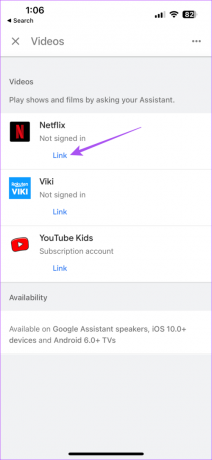
चरण 6: जब 'अपना नेटफ्लिक्स अकाउंट लिंक करें' प्रॉम्प्ट दिखाई दे, तो लिंक अकाउंट चुनें।
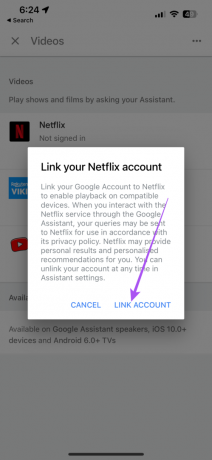
चरण 7: अपने नेटफ्लिक्स खाते के विवरण दर्ज करने के लिए ऑन-स्क्रीन चरणों का पालन करें।
चरण 8: लॉग इन करने के बाद, अपनी नेटफ्लिक्स प्रोफाइल चुनें और कन्फर्म पर टैप करें।

वैकल्पिक रूप से, यहां बताया गया है कि आप नेटफ्लिक्स को Google होम से कैसे जोड़ सकते हैं। iPhone और Android के लिए चरण समान रहते हैं।
स्टेप 1: अपने iPhone या Android पर Google होम ऐप खोलें।

चरण दो: सबसे ऊपर दाईं ओर स्वाइप करें और Link Netflix पर टैप करें।
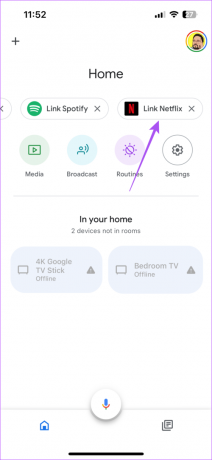
चरण 3: हां, लिंक अकाउंट पर टैप करें।
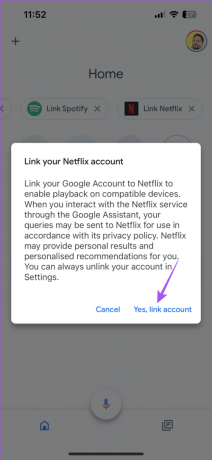
चरण 4: अपने नेटफ्लिक्स प्रोफाइल को कनेक्ट करने के लिए ऑन-स्क्रीन प्रक्रिया का पालन करें।
अपना खाता कनेक्ट करने के बाद, आप "Ok Google, Play 1899 from Netflix on my TV" जैसे निर्देश दे सकते हैं। आपका Google Home स्मार्ट स्पीकर बजना शुरू हो जाएगा 1899 अपने Android टीवी पर Netflix में।
Google होम पर नेटफ्लिक्स में एकाधिक खाते जोड़ें
अगर आपके दोस्त या परिवार वाले भी वॉयस कमांड का उपयोग करना चाहते हैं, तो आप Google होम पर नेटफ्लिक्स के लिए कई खातों को लिंक कर सकते हैं। Android और iPhone के लिए चरण समान रहते हैं। ऐसा करने के दो तरीके यहां दिए गए हैं।
वॉयस मैच का उपयोग करना
आप गूगल असिस्टेंट के वॉयस मैच फीचर का इस्तेमाल कर सकते हैं, ताकि वह अलग-अलग यूजर्स के वॉयस कमांड को रजिस्टर कर सके। यहां बताया गया है कि इसे कैसे सक्षम किया जाए।
स्टेप 1: अपने iPhone या Android पर Google होम ऐप खोलें।

चरण दो: सेटिंग्स आइकन टैप करें।

चरण 3: नीचे स्क्रॉल करें और Google सहायक पर टैप करें।

चरण 4: वॉयस मैच का चयन करें।

चरण 5: उपकरणों की सूची से अपने स्मार्ट स्पीकर का चयन करें।
चरण 6: आरंभ करने के लिए ऊपरी-दाएँ कोने पर जारी रखें पर टैप करें।

Voice Match सेट अप करने के लिए स्क्रीन पर दिए गए कदमों का पालन करें।
आप भी कर सकते हैं Google Assistant की आवाज़ बदलें अपने स्मार्ट स्पीकर के लिए Google होम का उपयोग करना।
आप अपने खाते को अनलिंक करना भी चुन सकते हैं और Google होम में एक नया नेटफ्लिक्स खाता जोड़ सकते हैं। ऐसे।
स्टेप 1: अपने iPhone या Android पर Google होम ऐप खोलें।

चरण दो: ऊपरी-बाएँ कोने में प्लस आइकन टैप करें।

चरण 3: नीचे स्क्रॉल करें और वीडियो चुनें।

चरण 4: Netflix के नीचे अनलिंक पर टैप करें.

चरण 5: अनलिंक अकाउंट पर टैप करें। फिर, अपने खाते को अनलिंक करने के लिए ऑन-स्क्रीन निर्देशों का पालन करें।
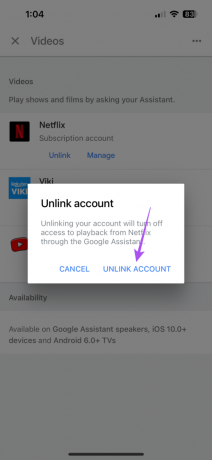
चरण 6: लिंक पर टैप करें और नया खाता जोड़ने के लिए ऑन-स्क्रीन चरणों का पालन करें।
आप एक अलग नेटफ्लिक्स प्रोफ़ाइल का चयन करने के लिए मैनेज पर टैप कर सकते हैं और इसे अपने Google खाते से लिंक कर सकते हैं।

Google होम पर नेटफ्लिक्स का प्रयोग करें
आप Google होम ऐप का उपयोग करके नेटफ्लिक्स को अधिक आराम से नियंत्रित कर सकते हैं। Google से उपलब्ध उपकरणों के अलावा, Google होम स्पीकर का उपयोग करके कई तृतीय-पक्ष डिवाइस और एक्सेसरीज़ को नियंत्रित किया जा सकता है। यदि आप रुचि रखते हैं, तो आप हमारी सूची देख सकते हैं $50 के तहत Google होम के लिए सर्वश्रेष्ठ स्मार्ट डिवाइस.
अंतिम बार 11 मई, 2023 को अपडेट किया गया
उपरोक्त लेख में सहबद्ध लिंक हो सकते हैं जो गाइडिंग टेक का समर्थन करने में सहायता करते हैं। हालाँकि, यह हमारी संपादकीय अखंडता को प्रभावित नहीं करता है। सामग्री निष्पक्ष और प्रामाणिक बनी हुई है।